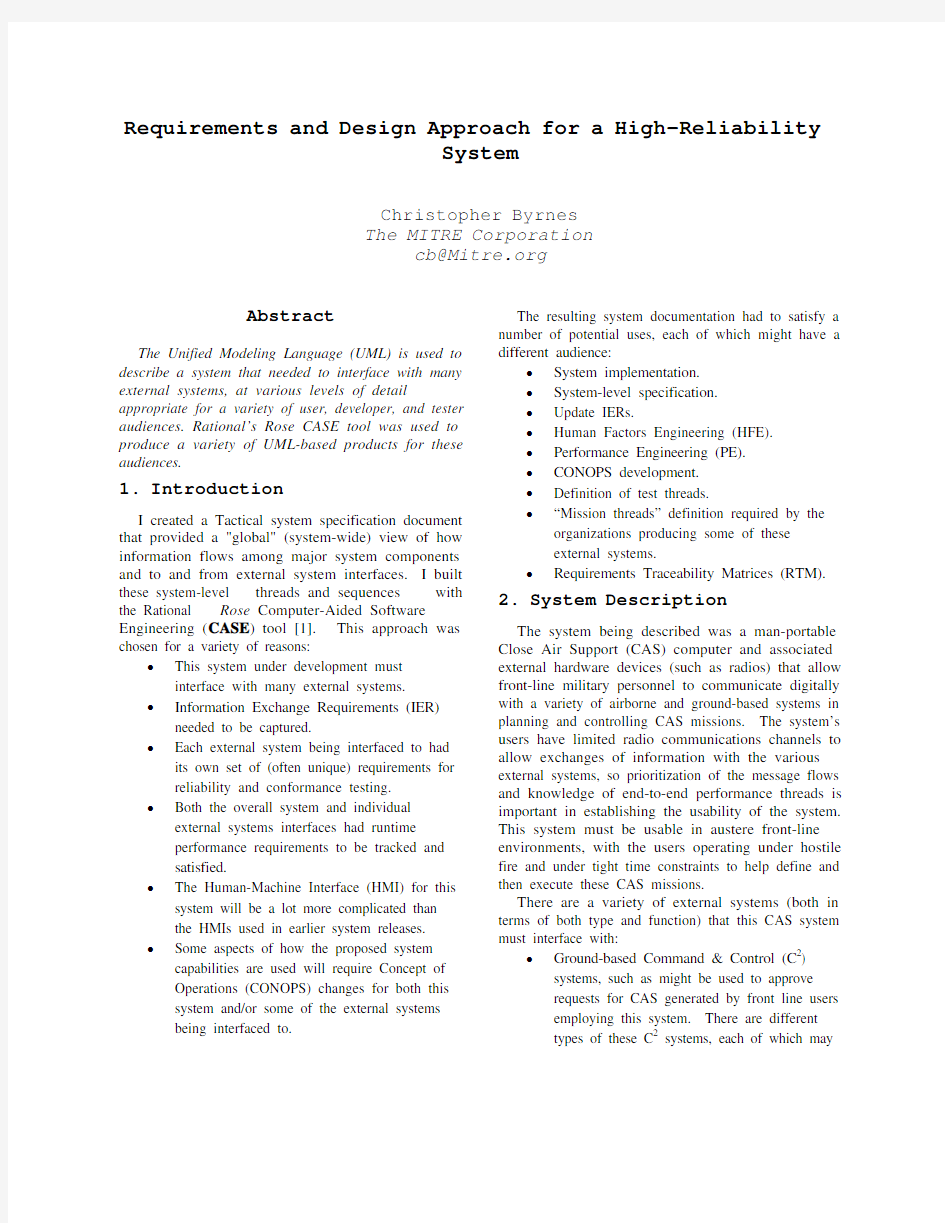
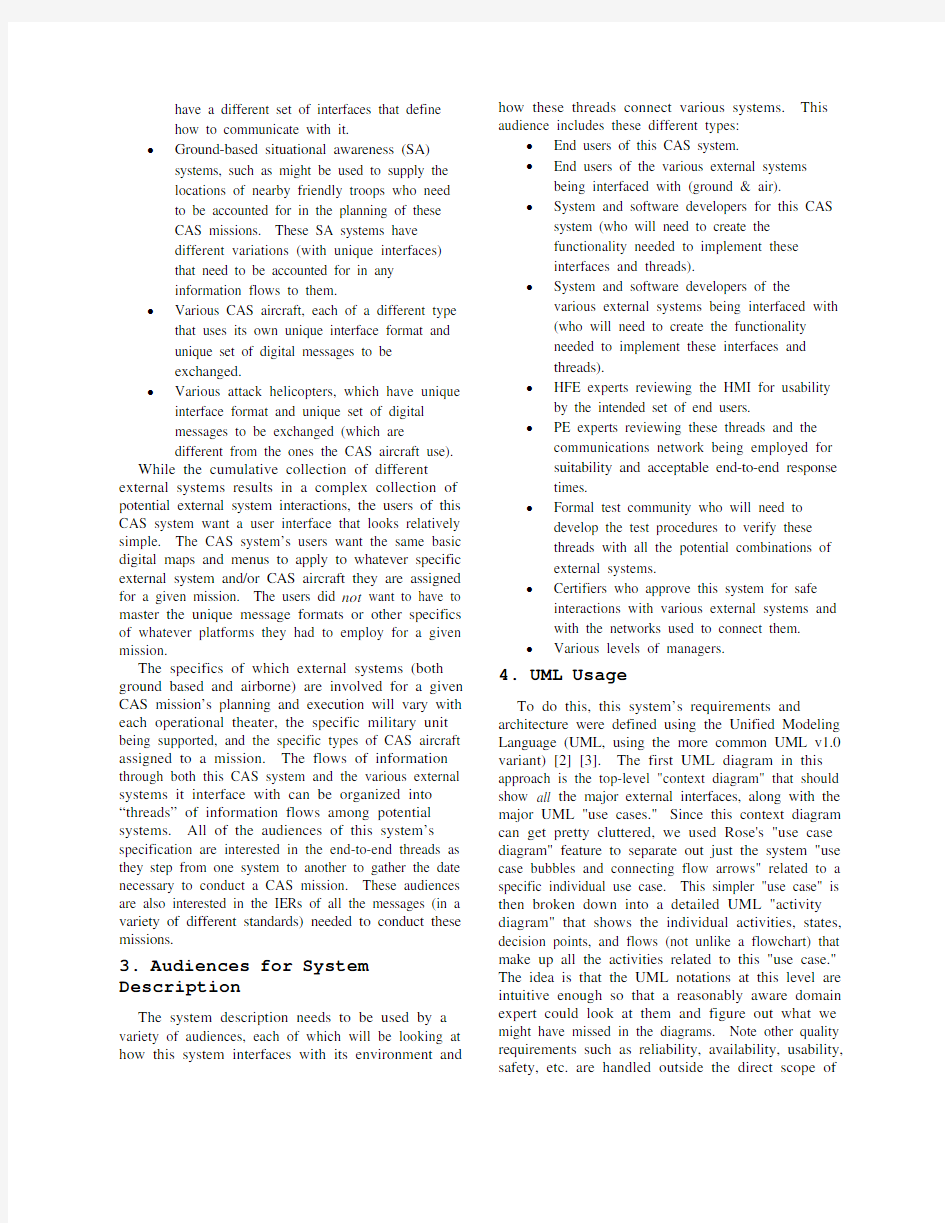
Requirements and Design Approach for a High-Reliability
System
Christopher Byrnes
The MITRE Corporation
cb@https://www.doczj.com/doc/ee15081586.html,
Abstract
The Unified Modeling Language (UML) is used to describe a system that needed to interface with many external systems, at various levels of detail appropriate for a variety of user, developer, and tester audiences. Rational’s Rose CASE tool was used to produce a variety of UML-based products for these audiences.
1. Introduction
I created a Tactical system specification document that provided a "global" (system-wide) view of how information flows among major system components and to and from external system interfaces. I built these system-level threads and sequences
with the Rational Rose Computer-Aided Software Engineering (CASE) tool [1]. This approach was chosen for a variety of reasons:
?This system under development must
interface with many external systems.
?Information Exchange Requirements (IER)
needed to be captured.
?Each external system being interfaced to had its own set of (often unique) requirements for
reliability and conformance testing.
?Both the overall system and individual
external systems interfaces had runtime
performance requirements to be tracked and
satisfied.
?The Human-Machine Interface (HMI) for this system will be a lot more complicated than
the HMIs used in earlier system releases.
?Some aspects of how the proposed system
capabilities are used will require Concept of
Operations (CONOPS) changes for both this
system and/or some of the external systems
being interfaced to.
The resulting system documentation had to satisfy a number of potential uses, each of which might have a different audience:
?System implementation.
?System-level specification.
?Update IERs.
?Human Factors Engineering (HFE).
?Performance Engineering (PE).
?CONOPS development.
?Definition of test threads.
?“Mission threads” definition required by the organizations producing some of these
external systems.
?Requirements Traceability Matrices (RTM). 2. System Description
The system being described was a man-portable Close Air Support (CAS) computer and associated external hardware devices (such as radios) that allow front-line military personnel to communicate digitally with a variety of airborne and ground-based systems in planning and controlling CAS missions. The system’s users have limited radio communications channels to allow exchanges of information with the various external systems, so prioritization of the message flows and knowledge of end-to-end performance threads is important in establishing the usability of the system. This system must be usable in austere front-line environments, with the users operating under hostile fire and under tight time constraints to help define and then execute these CAS missions.
There are a variety of external systems (both in terms of both type and function) that this CAS system must interface with:
?Ground-based Command & Control (C2)
systems, such as might be used to approve
requests for CAS generated by front line users
employing this system. There are different
types of these C2 systems, each of which may
have a different set of interfaces that define
how to communicate with it.
?Ground-based situational awareness (SA)
systems, such as might be used to supply the
locations of nearby friendly troops who need
to be accounted for in the planning of these
CAS missions. These SA systems have
different variations (with unique interfaces)
that need to be accounted for in any
information flows to them.
?Various CAS aircraft, each of a different type that uses its own unique interface format and
unique set of digital messages to be
exchanged.
?Various attack helicopters, which have unique interface format and unique set of digital
messages to be exchanged (which are
different from the ones the CAS aircraft use).
While the cumulative collection of different external systems results in a complex collection of potential external system interactions, the users of this CAS system want a user interface that looks relatively simple. The CAS system’s users want the same basic digital maps and menus to apply to whatever specific external system and/or CAS aircraft they are assigned for a given mission. The users did not want to have to master the unique message formats or other specifics of whatever platforms they had to employ for a given mission.
The specifics of which external systems (both ground based and airborne) are involved for a given CAS mission’s planning and execution will vary with each operational theater, the specific military unit being supported, and the specific types of CAS aircraft assigned to a mission. The flows of information through both this CAS system and the various external systems it interface with can be organized into “threads” of information flows among potential systems. All of the audiences of this system’s specification are interested in the end-to-end threads as they step from one system to another to gather the date necessary to conduct a CAS mission. These audiences are also interested in the IERs of all the messages (in a variety of different standards) needed to conduct these missions.
3. Audiences for System Description
The system description needs to be used by a variety of audiences, each of which will be looking at how this system interfaces with its environment and how these threads connect various systems. This audience includes these different types:
?End users of this CAS system.
?End users of the various external systems
being interfaced with (ground & air).
?System and software developers for this CAS system (who will need to create the
functionality needed to implement these
interfaces and threads).
?System and software developers of the
various external systems being interfaced with
(who will need to create the functionality
needed to implement these interfaces and
threads).
?HFE experts reviewing the HMI for usability by the intended set of end users.
?PE experts reviewing these threads and the communications network being employed for
suitability and acceptable end-to-end response
times.
?Formal test community who will need to
develop the test procedures to verify these
threads with all the potential combinations of
external systems.
?Certifiers who approve this system for safe interactions with various external systems and
with the networks used to connect them.
?Various levels of managers.
4. UML Usage
To do this, this system’s requirements and architecture were defined using the Unified Modeling Language (UML, using the more common UML v1.0 variant) [2] [3]. The first UML diagram in this approach is the top-level "context diagram" that should show all the major external interfaces, along with the major UML "use cases." Since this context diagram can get pretty cluttered, we used Rose's "use case diagram" feature to separate out just the system "use case bubbles and connecting flow arrows" related to a specific individual use case. This simpler "use case" is then broken down into a detailed UML "activity diagram" that shows the individual activities, states, decision points, and flows (not unlike a flowchart) that make up all the activities related to this "use case." The idea is that the UML notations at this level are intuitive enough so that a reasonably aware domain expert could look at them and figure out what we might have missed in the diagrams. Note other quality requirements such as reliability, availability, usability, safety, etc. are handled outside the direct scope of
these UML use cases, although the information these use cases provide aids the various audiences in analyzing the system for these properties.
With access to a large format printer or plotter, we then "blow up" the more complex diagrams into a size that even the smallest boxes can be read. There will likely be tradeoffs between the number of diagrams ("use cases," "activity diagrams," "sequence diagrams") and the complexity of each diagram. We found that that keeping the diagrams in one piece (even if that piece is large and would be difficult to fit onto a single sheet of paper) is the way to go. Rational Rose has an automatic capability to keep track
of the links (the arrows between the activities, for example) and the types of data being passed, so making a change to one diagram is both easier to implement and would allow Rose's consistency checking rules to be applied easier (than if changes were distributed among multiple sub-diagrams). Moving around such a diagram also becomes more of an issue of simple scrolling, instead of moving back and forth among multiple smaller diagrams.
One of Rose's features is that one can establish direct links to Rational's Requirements Traceability Matrix (RTM) tool, Requisite Pro. Requisite Pro was used to both manage the original narrative text requirements (such as from an Operational Requirements Document [ORD]) and to manage a RTM connecting these requirements to other artifacts (such as test procedures). This is the same RTM tool that is the developers are using to produce the system’s RTM. ORD requirements – such as this same “The computer software application shall support pre-formatted message templates for Aircraft tasking messages” requirement – are decomposed into the specifics of messages sent to each type of CAS aircraft type.
The next level of detail from this activity diagram would be to break this down into the specific message flows of a UML "sequence diagram." That is where the generic information flows discussed in this activity chart are broken down into the specifics of the systems being interfaced to, the type of data formats being handled, the specific fields being extracted, compression used, etc. The idea is that a commonly understood activity diagram (like these) could have multiple implementations or sequence diagrams showing how each target system actually implements this "use case."
The overall goal of this UML-based specification is to provide:
?Consistent user view of functionality across different external systems.
?Operational timings of these data flows.
o When do these messages to be at
each participant
o So users know what assets are
available when
o So they know when key information
& messages must be ready
o Both in absolute (time of day) &
relative (to current activity) times ?Quick determination of local & global status (such as health of networks).
?PE issue management.
?Identification of new HMIs needed.
Each audience of this system’s specification (as described above) has an interest in different levels of detail in the various forms of UML being used. A manager might not be interested in much more that the top-level “context diagram” that enumerates all the major use cases in this system, to show that all the major types of functionality are being covered. The various end users (both of this CAS system and the various external systems it interfaces with) may be interested may be interested in levels of detail down to the UML “activity diagrams” for each of these use cases, which provide a notation that is not unlike a flow diagram of activity steps. Such users are usually familiar with activities broken down into individual steps (done in sequence or parallel), so the UML notation can be familiar to them. Getting user acceptance that the intended use cases properly capture their intent is important in showing that the critical nature of this system is being addressed to the user users’ satisfaction.
Other audiences such as the developers and testers are interested in the lower level details of what specific messages are flowing over which communications channels for each of these use cases. The details provided by the UML “sequence diagrams” show what logical system components are being employed (and in what order). UML allows multiple “use case realizations,” which allow multiple sequence diagrams to be assigned as a realization of an individual use case and its activity diagram.
This UML feature allows a separate sequence diagram to be created for each type of external system (such as each type of CAS aircraft type). This allows the unique message sets and other interface features of each of these external systems to be isolated in the sequence diagrams, and allows the high level activity diagrams to focus on threads of behavior at a level of detail understandable by end users.
The UML sequence diagrams are used to show specific messages (unique to each type of external system being interfaced with) are being exchanged for each mission thread. The testers and certifiers can use this to create test threads that verify the correct flows of information. The sequence diagrams also show what HMI menus are being employed to create these messages; this can be used to show what new or modified HMI menus are needed for any HFE analysis. Because these UML sequence diagrams are end-to-end across the whole collection of system involved for each use case, the PE analysts can use them to check that the performance of these threads will be acceptable across various types of external systems (such as CAS aircraft types).
The resulting system specification document was created as a Microsoft Word document (with the appropriate UML diagrams “cut & pasted” in) for distribution among this system’s audience. Some of the audience requested further distribution of the actual Rational Rose tool databases, exported to a format that allows the tool databases to be read by a variety of external (non-Rational) CASE tools.
5. Information Exchange Requirements (IER)
In addition to being able to capture the basic functionality of a system (with the “activity diagrams” and “sequence diagrams”), the UML notations supported by Rose can also be used to construct simple or detailed “data dictionaries” the define the structure and contents of the information flowing among these UML design and implementation entities. Depending on the designers’ preferences, these “data dictionaries can be used to formally capture each of the data flows of a system, subject to the same configuration management and reports (in Word files) and the other UML notations.
Various users and customers have expressed a desire to upgrade the current set of IERs, currently represented as a collection of Microsoft Excel spreadsheets, to represent all the new types of systems and data flows now required for this system. One suggestion for this new proposed system specification is to use Rose’s “data dictionaries” to capture and document the IERs. In addition to being able to substantially upgrade and update these IERs, use Rose’s integrated data dictionary will keep these IERs closely connected to the various UML diagrams used to describe this system.
There are several issues to consider when using Rose data dictionaries to capture system IERs:
?How much IER data to capture (high level
overviews, Rose data dictionary, sequence
diagram details, etc.)?
?How to report IERs (Rose output,
spreadsheets, appendices to system
specifications)?
?How to approve with various (external) user communities?
?How much detail is necessary (down to
messages, specific fields, etc.)?
The UML sequence diagrams enumerate each of the messages being employed with each type of external system. This allows an IER to be constructed that both defines all of the messages (from a particular standard) are being used, and the specifics of how that message are being used in each of these use cases and mission threads.
UML “packages” can be used to gather the functions associated with a given set of these messages into one collection, forming a simple IER that a variety of audiences (such as the system certifiers) can reference to know what needs to be formally tested. Because UML allows Object-Oriented (OO) organizations among its data types and because some of these messages can use a OO-like organization (where data types can inherit attributes from other types), the resulting IERs in these UML package specifications (used in the sequence diagrams) can match both what developers want to see in an OO organization of a system’s description, and what testers and certifiers want to see in how these messages are being used.
6. PE Concerns
In reviewing the UML “activity diagrams,” we noted there are lots of horizontal lines across “swim lanes” in each UML activity diagram. Each of these is a satellite communications or LAN message flow, each of which could have one or more messages attached to it. What resources are needed by messages these data flows, and have enough resources be allocated to allow them to be processed in the intended order (and within the allocated time)?
We also planned to use these UML diagrams (particularly the more detailed “sequence diagrams”) to help construct a Discrete Event Simulation (DES) on models of this system satellite communications networks. How well will this system scale to the different scenarios defined in the UML use cases. We also can use the UML model to help investigate alternative satellite communications protocols.
7. References
[1] Quantrani, Terry, “Visual Modeling with Rational Rose and UML,” Addison-Wesley, Redwood City, CA, 2003. [2] Booch, Grady, James Rumbaugh , Ivar Jacobson, The Unified Modeling Language User Guide, Addison-Wesley, Redwood City, CA, 1999.
[3] “Unified Modeling Language Specification, v1.4.2,” Object Management Group (OMG), April, 2002.
---------------------------------------------------------------最新资料推荐------------------------------------------------------ 多媒体演示文稿的设计与制作 多媒体演示文稿的设计与制作( 初级)策勒县策勒乡托帕学校图尔荪江麦提尼亚孜通过对多媒体演示文稿的设计与制作(初级)课程的学习,我已经掌握了多媒体演示文稿的设计与制作基本知识及制作方法,收获颇多,现就自己的学习谈谈学习体会.一、知识点: 1、创建演示文稿;2、插入多媒体资源;3、多媒体资源的搭配; 4、播放和调用文稿。 二、应用1、PowerPoint 中有多种创建演示文稿的方法,对于一个初学者想要快速制作一个演示文稿可以根据内容提示向导创建演示文稿。 内容提示向导是创建演示文稿最快捷的一种方式,在内容提示向导的引导下,不仅能帮助使用者完成演示文稿相关格式的设置,而且还帮助使用者输入演示文稿的主要内容。 2、在多媒体演示文稿的页面中插入有关的文本、图片等多媒体资源需以下几个步骤: 选择要插入的多媒体资源;调整插入对象的位置和大小;3、(1)配色方案: 配色方案就是由多媒体演示文稿软件预先设计的能够应用于幻灯片中的背景、文本和标题等对象的一套均衡搭配的颜色。 通过配色方案,使多媒体演示文稿色彩绚丽,多呈现的内容更加生动,进行配色时需完成以下几个步骤: 1 / 3
选择配色方案;应用配色方案;(2)利用版式搭配多媒体资源:版式是PowerPoint2003 软件中的一种常规排版的格式,通过幻灯片版式的应用可以对文字、图片等等更加合理简洁完成布局,通常PowerPoint2003 中已经内置文字版式、内容版式等版式类型供使用者使用,利用版式可以轻松完成幻灯片制作和运用。 运用版式搭配多媒体资源需要以下几个步骤: 选择版式;应用版式;(3)、图形组合: 图形组合是 PowerPoint 软件中的一种图形处理功能,可以将多个独立的形状组合成一个图形对象,然后对组合后的图形对象进行移动、修改大小等操作,操作步骤如下: 选择图形;组合图形;4、播放和调用文稿: (1)、自定义播放: 由于一个演示文稿中可能有很多张幻灯片,有些时候我们不需要全部播放出来,这时就需要对演示文稿中的幻灯片设置自定义播放。 自定义播放演示文稿需以下几步: 选择要播放的演示文稿;设置自定义播放;(2)、打包演示文稿:演示文稿制作完成后,往往不是在一台计算机上播放,有时会出现演示文稿中所插入的视音频等资源不能顺利播放的情况。 如张老师把在家做好的演示文稿拿到教室播放,在排除连线、播放软件问题等因素后,演示文稿中插入的资源仍不能播放,请教计算机老师后,计算机老师建议可以通过以下两种方式解决:打包演示文稿;用 U 盘把 PowerPoint 中的所有资源拷到教室重
多媒体演示文稿的设计与制作学习心得体会 杨保政 作为一名小学数学年教师,我对教学媒体和资源总是充满了兴趣。在上课的时候,我更喜欢利用多媒体,来引导学生学习新知识。但有的时候上课的效果却不尽如人意。这次能参加全员培训中我学到制作演示文稿的时候,清新的ppt 演示,实用的制作技巧,让我眼前一亮,制作攻略更是让我热血沸腾,我终于认识到了我以前为什么很用心的制作PPT,但是效果却不好的原因了,那就是没有人会对着密密麻麻的知识点感兴趣的,不由得想到了初中时候的自己,和他们不是一样的吗? 在本次培训中制作演示文档的部分,我对它进行了简单的总结: 攻略一:少即是多:每页一个主题;巧用备注栏;字少图大;提炼关键词句。呆板无趣的知识点会让学生们昏昏欲睡,如果将知识点精炼再加上图片会提升学生学习的兴趣,而且也减轻了学生的负担,让他们在快乐中获取知识。甚至在PPT中我可以恰当使用高桥法,醒目的字眼跃然眼帘,再不用老师来反复强调这是重点啊重点啊! 攻略二::换位思考:文字不小于24号;及时回顾总结;文字和背景反差鲜明;从学生的角度来思考一堂课的教授方
法,没有那么多过目不忘的学生,怎么讲课才能使学生印象深刻呢?看来我要在这方面多下功夫了。 攻略三:逻辑清晰:顺序播放;逻辑主线简明;格式一致;思想要点图表化。 攻略四:形象表达:适当运用全图型PPT;图表图形化;精心设计封面和目录;用声音烘托气氛。一幅好图胜过一千句话,无关的美景干扰主题;过多的插图分散注意;过于复杂的画面增加认知负荷;插图与背景混杂 攻略五:动静结合:控制长度;加快速度;明确目的;聚焦内容 在本次学习中,有一句话令我印象深刻,一堂课是否精彩,关键是教师而不是工具!是啊,无论ppt做得多么华丽,内容是多么深刻。但是一堂课的精彩与否,还是得靠教师来把握,路漫漫其修远兮,吾将上下而求索!
多媒体演示文稿的设计 与制作学习心得体会 This model paper was revised by LINDA on December 15, 2012.
多媒体演示文稿的设计与制作 学习心得体会 通过这次培训学习,使我进一步地掌握了制作和应用ppt等网络教学的知识和技能,增长了见识,理论水平、操作水平也有所提高。基本上掌握多媒体教学演示文稿的制作方法,主要有以下几个方面内容: (一)创建多媒体教学演示文稿; (二)编辑幻灯片; (三)编辑超级链接; (四)播放并调试幻灯片; (五)使用动画效果; 对我们教师来说,PowerPoint课件是最早接触的。利用PowerPoint可以创建出非常漂亮的幻灯片文稿,这些幻灯片中既可以有文字,还可以包含图画、表格、统计图表、组织结构图,甚至可以有声音、乐曲和动画效果,还可以为这些幻灯片设计出统一或不同的背景。利用PowerPoint可通过各种形式放映幻灯片,既可以在完全没有人工干预的情况下自动放映,也可以由使用者手工控制播放,可以令每张幻灯片从不同的角度,以不同的方式切入到屏幕上,使得放映效果生动有趣。这次网络研修,主要学习了Powerpoint基础操作、基本编辑;音、视频处理;演示文稿中动画的设置,设置不同的背景,艺术字与自选图形等。通过学习我对制作课件有了新的认识,制作课件既要讲究精美又要讲究实用。不同的制作软件具有不同的特点,在制作课件时,应根据需要选择合适的制作软件。制作课件是一个艰苦的创作过程,优秀的课件应融教育性、科学性、艺术
性、技术性于一体,这样才能最大限度地发挥学习者的潜能,强化教学效果,提高教学质量。 在这一次的学习中,我通过对每个章节的仔细学习,才知道平时经常用的ppt有如此强大的教学课件制作功能,可以说我之前所掌握的只是ppt课件制作功能的冰山一角。 在现代教育教学中多媒本技术在教育教学上的运用越来越多,多媒体以它更直观、更灵活、更易让学生理解的特点,使它成为许多教师教学方法的首选。而之前我只是对ppt课件的制作有一点认识,通过教师深入浅出的讲解和鲜活的实例,让我对ppt课件有了更深的认识,在今后的课件制作方面,我会把所学的制作技能运用其中,制作出更加实用、高效的教学课件。 通过学习,使我更加深刻地了解了多媒体课件制作的方法及技巧,认识到多媒体课件制作为教师专业化的成长提供了一个平台,同时也让我明确了本次学习的目标、内容、使自己由传统化教师向现代化教师发展。 张三
第5章演示文稿设计与制作 第1节认识演示文稿第1课时(共2课时) 一、教学目标: 1、知识与技能: (1)掌握“ wps演示”的启动和退出方法 (2)了解“ wps演示”窗口的组成和使用 (3)初步掌握“ wps ”基本操作 2、过程与方法:通过观看、欣赏“ WPS演示”范例作品,激发学习兴趣,结合任务认识“WPS 演示”的窗口,掌握标题幻灯片的制作方法,在实践过程中达成技能的形成。 3、情感态度与价值观:知道“ WPS演示”是一种展示、汇报工具软件,知道能用“WPS 演示”制作一些作品来展示自己的风采、想法等,感受信息技术的魅力和价值。 二、教学重点: 知道演示文稿的编辑 三、教学难点: 演示文稿的编辑 四、教学方法: 任务探究,体验学习,实验学习 五、教学过程: (一)情境导入 同学们,大家好!今天老师带了件礼品给大家,想看看吗?看完后请你说一说看到了什 么?听到了什么? 师向学生展示介绍学校的演示文稿。 刚才老师向大家展示的作品是一个演示文稿,它可以将文字、图片、视频和音乐等素材 整合起来。演示文稿在我们的生活中用处可大啦,如产品介绍、自我介绍、辅助教学等。制 作这样的作品,需要专业的软件,你知道有哪些软件可以制作演示文稿呢?今天向大家介绍一款专门用于制作演示文稿的软件一一“WPS演示”。 今天这节课我们就一起来认识“ WPS演示”软件。(板书:第5章第1节认识演示文稿)(二)、新授 自主学习: 1、一个完整的演示文稿一般由___________________________________________________ 构成。 2、演示文稿中包含的素材一般有_________________________________________________ 等。 3、演示文稿的设计包括__________________________ 。 合作探究: 1、任务一:新建演示文稿 学生自学,打开“ wps演示”窗口,新建一个“ wps演示”文档。 2、任务二:新建“封面标题页” 下面我们来新建第一页幻灯片。 单击右侧的“版式”按键,打开“幻灯片版式”任务空格,在“母版版式”中选择“空 白” 3、任务三:插入字标题 插入“中国元素”艺术字 4、任务四:插入背景图片 插入“中国元素背景 1 ”并设置“叠放次序”为“置于底层”
多媒体演示文稿的设计与制作 ——基于网络环境下任务驱动教学单元教学案例设计 山西省运城市康杰中学赵红冰 【课时安排】8课时 【年级】高一年级 【学习目标】 ◆知识与技能: ①掌握多媒体演示文稿中幻灯片的基本制作方法。 ②熟练掌握幻灯片的自定义动画、幻灯片切换、放映方式等设置。 ③掌握多种媒体的插入方法与超级链接设置。 ④能够对幻灯片进行打包并解包放映。 ⑤能够利用多种途径搜集表现主题所需要的多媒体素材,并能进行筛选规类。 ⑥能利用网络教学软件提交作业。 ◆过程与方法: ①通过作品的制作过程提高学生综合处理多种媒体技术的能力。 ②通过幻灯片版面的整体布局和设计以及背景、色彩的搭配提高学生的艺术表现力和审美能力。 ③通过创建超级链接培养学生对作品的控制能力和交互能力。 ◆情感态度与价值观: ①图文声像并茂,激发学生学习兴趣。 ②友好的交互环境,调动学生积极参与。 ③丰富的信息资源,扩大学生知识面。 ④超文本结构组织信息,提供多种学习路径。 【学习重点】 确定主题并围绕主题搜集、筛选、分类整理素材。 幻灯片版面的设计与布局。 【学习难点】 色彩的搭配与风格的统一、独特。 【学习平台】 基于互联网的多媒体网络教室. 【学习方法】 基于“任务驱动教学方法”下的自主、协作、探究、创新的学习方法。 一、任务设计 (一)、任务描述: 学习完PowerPoint办公软件,我们已了解了这是一个集多种媒体的演示性文稿,通过多媒体的组合可以对主题的表达更形象、生动、丰富多彩。请同学们利用已掌握的制作演示文稿的多种技术来表达一个主题,制作出图文并茂、形象生动的电子演示文稿。 (二)、任务要求: 1、主题要求 自由命题:主题鲜明、内容健康,富有个性。 可参考以下方向: 宣传科普知识或环保知识;介绍本地区旅游资源;介绍本校风貌;介绍本班情况;
多媒体演示文稿的设计与制作学习心得体会通过这次培训学习,使我进一步地掌握了制作和应用ppt等网络教学的知识和技能,增长了见识,理论水平、操作水平也有所提高。基本上掌握多媒体教学演示文稿的制作方法,这次培训学习心得体会如下: 一、知识点: 这次培训学习主要有以下几个方面内容: (一)创建演示文稿 (二)插入多媒体资源 (三)多媒体资源搭配 (四)播放和调试文稿 二、内容呈现: 1.创建课件页 (1)新建文稿 启动PowerPoint,在"新建演示文稿"对话框中选择"空演示文稿"。 (2)选择版式 默认的是“标题幻灯片”。课根据自己的需要进行选择; (3)输入文本 选择"插入"菜单中"文本框"中"文本框"命令后,在编辑区拖动鼠标,绘出文本框,然后输入相应文字或者粘贴上你所需要的文字。 (4)格式化文本 与其它字处理软件(如WORD)相似 (5)调整文本位置 通过调整文本框的位置来调整文本的位置。先选中要调整的文本框,使其边框上出现8个控制点,然后根据需要拖动控制点,文本框随之改变大小。当鼠标指针放在文本框边上的任何不是控制点的位置时,鼠标指针附带十字箭头,这时拖动鼠标可调整文本框的位置。 通过调整文本框的位置来调整文本的位置。先选中要调整的文本框,使其边框上出现8个控制点,然后根据需要拖动控制点,文本框随之改变大小。当鼠标指针放在文本框边上的任何不是控制点的位置时,鼠标指针附带十字 箭头,这时拖动鼠标可调整文本框的位置。
2、编排与修改 2.1 插入图片 (1)选择"插入"-"图片",选取合适的图片,然后单击"插入"按钮。 2.2 选取模板 单击"格式"菜单中的"幻灯片设计…"命令,选择合适的模板,也可在幻灯片上单击右键,通过快捷菜单选择"幻灯片…"命令。 2.3 应用背景 如果不想对课件页添加模板,而只是希望有一个背景颜色或者是图片,可以单击"格式"菜单中的"背景"命令,在"背景"对话框中,打开下拉列表框,或单击"其他颜色…"选择合适的颜色,也可以选择"填充效果" 2.4影片、声音 执行“文件——插入——影片和声音”选择文件中的影片或者文件中的声音进行操作,为了防止课件到拷贝其他电脑无法获取文件,可将声音或影片文件与幻灯片文件放在同一文件夹下 三、学以致用: 1、PowerPoint中有多种创建演示文稿的方法,对于一个初学者想要快速制作一个演示文稿可以根据内容提示向导创建演示文稿。“内容提示向导”是创建演示文稿最快捷的一种方式,在“内容提示向导”的引导下,不仅能帮助使用者完成演示文稿相关格式的设置,而且还帮助使用者输入演示文稿的主要内容。 2、在多媒体演示文稿的页面中插入有关的文本、图片等多媒体资源需以下几个步骤:选择要插入的多媒体资源;调整插入对象的位置和大小; 3、(1)配色方案:配色方案就是由多媒体演示文稿软件预先设计的能够应用于幻灯片中的背景、文本和标题等对象的一套均衡搭配的颜色。通过配色方案,使多媒体演示文稿色彩绚丽,多呈现的内容更加生动,进行配色时需完成以下几个步骤:选择配色方案;应用配色方案;(2)利用版式搭配多媒体资源:版式是PowerPoint2003软件中的一种常规排版的格式,通过幻灯片版式的应用可以对文字、图片等等更加合理简洁完成布局,通常PowerPoint2003中已经内置文字版式、内容版式等版式类型供使用者使用,利用版式可以轻松完成幻灯片制作和运用。运用版式搭配多媒体资源需要以下几个步骤:选择版式;应用版式;(3)、图形组合:图形组合是PowerPoint软件中的一种图形处理功能,可以将多个独
多媒体演示文稿的设计与制作 学习心得体会 最近参加了Powerpoint2010培训,学到了很多的ppt制作相关理论和ppt课件制作技巧,真是受益匪浅。对我们教师来说,PowerPoint课件是最早接触的。利用PowerPoint 可以创建出非常漂亮的幻灯片文稿,这些幻灯片中既可以有文字,还可以包含图画、表格、统计图表、组织结构图,甚至可以有声音、乐曲和动画效果,还可以为这些幻灯片设计出统一或不同的背景。 利用PowerPoint可通过各种形式放映幻灯片,既可以在完全没有人工干预的情况下自动放映,也可以由使用者手工控制播放,可以令每张幻灯片从不同的角度,以不同的方式切入到屏幕上,使得放映效果生动有趣。这次培训,主要学习了在Powerpoint基础操作、基本编辑、音、视频处理、演示文稿中动画的设置,设置不同的背景,艺术字与自选图形,表格等。通过培训我对制作课件有了新的认识,制作课件既要讲究精美又要讲究实用。不同的制作软件具有不同的特点,在制作课件时,应根据需要选择合适的制作软件。制作课件是一个艰苦的创作过程,优秀的课件应融教育性、科学性、艺术性、技术性于一体,这样才能最大限度地发挥学习者的潜能,强化教学效果,提高教学质量。在这一次的学习中,我通过对每个章节的仔细学习,才知道平时经常用的
ppt有如此强大的教学课件制作功能,可以说我之前所掌握的只是ppt课件制作功能的冰山一角。现代教育教育多媒本技术在教育教学上的运用越来越多,多媒体以它更直观、更灵活、更易让学生理解的特点,使它成为许多教师教学方法的首选。而之前我只是对ppt课件的制作有一点认识,通过教师深入浅出的讲解和鲜活的实例,让我对ppt课件有了更深的认识,在今后的课件制作方面,我会把所学的制作技能运用其中,制作出更加实用、高效的教学课件。 通过学习,使我更加深刻地了解了多媒体课件制作的方法及技巧,认识到多媒体课件制作为教师专业化的成长提供了一个平台,同时也让我明确了本次学习的目标、内容、使自己由传统化教师向现代化教师发展。
《多媒体演示文稿的设计与制作(初级)》学习心得最近参加了多媒体演示文稿的设计与制作的学习培训,学到了很多的ppt制作相关理论和ppt课件制作技巧,真是受益匪浅。 对我们教师来说,PowerPoint课件是最早接触的。利用PowerPoint可以创建出非常漂亮的幻灯片文稿,这些幻灯片中既可以有文字,还可以包含图画、表格、统计图表、组织结构图,甚至可以有声音、乐曲和动画效果,还可以为这些幻灯片设计出统一或不同的背景。 利用PowerPoint可通过各种形式放映幻灯片,既可以在完全没有人工干预的情况下自动放映,也可以由使用者手工控制播放,可以令每张幻灯片从不同的角度,以不同的方式切入到屏幕上,使得放映效果生动有趣。这次培训,主要学习了在Powerpoint基础操作、基本编辑、音、视频处理、演示文稿中动画的设置,设置不同的背景,艺术字与自选图形,表格等。通过培训我对制作课件有了新的认识,制作课件既要讲究精美又要讲究实用。不同的制作软件具有不同的特点,在制作课件时,应根据需要选择合适的制作软件。制作课件是一个艰苦的创作过程,优秀的课件应融教育性、科学性、艺术性、技术性于一体,这样才能最大限度地发挥学习者的潜能,强化教学效果,提高教学质量。在这一次的学习中,我通过对每个章节的仔细学习,才知道平时经常用的 ppt有如此强大的教学课件制作功能,可以说我之前所掌握的只是ppt课件制作功能的冰山一角。现代教育教育多媒本技术在教育教学上的运用越来越多,多媒体以它更直观、更灵活、更易让学生理解的特点,使它成为许多教师教学方法的首选。而之前我只是对ppt课件的制作有一点认识,通过教师深入浅出的讲解和鲜活的实例,让我对ppt课件有了更深的认识,在今后的课件制作方面,我会把所学的制作技能运用其中,制作出更加实用、高效的教学课件。 通过学习,使我更加深刻地了解了多媒体课件制作的方法及技巧,认识到多媒体课件制作为教师专业化的成长提供了一个平台,同时也让我明确了本次学习的目标、内容、使自己由传统化教师向现代化教师发展。我还有很多不懂的,继续学习,继续努力。 虞城高中杨金华
第 5 章演示文稿设计与制作 第 1 节认识演示文稿第 1 课时(共 2 课时) 一、教学目标: 1、知识与技能: (1)掌握“wps 演示”的启动和退出方法 (2)了解“wps 演示”窗口的组成和使用 (3)初步掌握“wps”基本操作 2、过程与方法:通过观看、欣赏“WPS 演示”范例作品,激发学习兴趣,结合任务认识“WPS 演示”的窗口,掌握标题幻灯片的制作方法,在实践过程中达成技能的形成。 3、情感态度与价值观:知道“WPS 演示”是一种展示、汇报工具软件,知道能用 “WPS 演示”制作一些作品来展示自己的风采、想法等,感受信息技术的魅力和价值。 二、教学重点: 知道演示文稿的编辑 三、教学难点: 演示文稿的编辑 四、教学方法: 任务探究,体验学习,实验学习 五、教学过程: (一)情境导入 同学们,大家好!今天老师带了件礼品给大家,想看看吗?看完后请你说一说看到了 什么?听到了什么? 师向学生展示介绍学校的演示文稿。 刚才老师向大家展示的作品是一个演示文稿,它可以将文字、图片、视频和音乐等素 材整合起来。演示文稿在我们的生活中用处可大啦,如产品介绍、自我介绍、辅助教学等。制作这样的作品,需要专业的软件,你知道有哪些软件可以制作演示文稿呢?今天向大家 介绍一款专门用于制作演示文稿的软件——“WPS演示”。 今天这节课我们就一起来认识“WPS演示”软件。(板书:第5章第1节认识演示文稿) (二)、新授 自主学习: 1、一个完整的演示文稿一般由______________________________________________构成。 2、演示文稿中包含的素材一般有___________________________________________等。 3、演示文稿的设计包括________________________。 合作探究: 1、任务一:新建演示文稿 学生自学,打开“wps 演示”窗口,新建一个“wps 演示”文档。 2、任务二:新建“封面标题页” 下面我们来新建第一页幻灯片。 单击右侧的“版式”按键,打开“幻灯片版式”任务空格,在“母版版式”中选择“空 白…… 3、任务三:插入字标题 插入“中国元素”艺术字 4、任务四:插入背景图片
精品教育 第5章演示文稿设计与制作 第1节认识演示文稿第1课时(共2课时) 一、教学目标: 1、知识与技能: (1)掌握“wps演示”的启动和退出方法 (2)了解“wps演示”窗口的组成和使用 (3)初步掌握“wps”基本操作 2、过程与方法:通过观看、欣赏“WPS演示”范例作品,激发学习兴趣,结合任务认识“WPS 演示”的窗口,掌握标题幻灯片的制作方法,在实践过程中达成技能的形成。 3、情感态度与价值观:知道“WPS演示”是一种展示、汇报工具软件,知道能用“WPS演示”制作一些作品来展示自己的风采、想法等,感受信息技术的魅力和价值。 二、教学重点: 知道演示文稿的编辑 三、教学难点: 演示文稿的编辑 四、教学方法: 任务探究,体验学习,实验学习 五、教学过程: (一)情境导入 同学们,大家好!今天老师带了件礼品给大家,想看看吗?看完后请你说一说看到了什么?听到了什么? 师向学生展示介绍学校的演示文稿。 刚才老师向大家展示的作品是一个演示文稿,它可以将文字、图片、视频和音乐等素材整合起来。演示文稿在我们的生活中用处可大啦,如产品介绍、自我介绍、辅助教学等。制作这样的作品,需要专业的软件,你知道有哪些软件可以制作演示文稿呢?今天向大家介绍一款专门用于制作演示文稿的软件——“WPS演示”。 今天这节课我们就一起来认识“WPS演示”软件。(板书:第5章第1节认识演示文稿) (二)、新授 自主学习: 1、一个完整的演示文稿一般由______________________________________________构成。 2、演示文稿中包含的素材一般有___________________________________________等。 3、演示文稿的设计包括________________________。 合作探究: 1、任务一:新建演示文稿 学生自学,打开“wps演示”窗口,新建一个“wps演示”文档。 2、任务二:新建“封面标题页” 下面我们来新建第一页幻灯片。 单击右侧的“版式”按键,打开“幻灯片版式”任务空格,在“母版版式”中选择“空白…… 3、任务三:插入字标题 插入“中国元素”艺术字
《制作演示文稿》教学设计 一、教材分析 本节选自滇人课标版初中信息技术七年级第10册第四单元第14课《制作演示文稿》,本节课的主要内容有制作封面幻灯片、制作演示文稿中的其他幻灯片、应用设计模板、自己设计模板组成。 本节课的内容是以搜集多媒体素材和加工多媒体素材为基础,学习演示文稿的制作,并对前面学到的知识巩固的升华。通过小组制作自己感兴趣的主题的作品如:我的校园生活、我喜欢的明星等,学习演示文稿的的版面设计、添加文字、插入图片、插入声音视频等操作,提高学生知识和技能的综合应用能力,激发学生学习兴趣,培养小组协作能力及欣赏水平。在制作演示文稿中体会乐趣,认识到自己的不足与优势,在学的过程中提高情感、态度与价值观。 二、学情分析 本节内容是针对七年级学生设计的,七年级的学生开始进入少年期(12-15岁),他们的身体形态发生着显著的变化,心理也相应的发生变化。在这个时期,学习者积极的向上心理和强烈的求知欲望,喜欢新鲜感的刺激,是塑造良好性格的最佳时期。通过小组协作和自主学习及他们多多媒体的新鲜感,来激发他们的创造性。 学生对PowerPoint有了初步的认识学会了一些基本操作,对本节的内容提前做了预习及素材准备。 学生对新鲜的事物有很强的好奇感,积极地探索精神。喜欢信息技术课程,享受网上学习的乐趣。合作与竞争性都十分明显,乐于小组合作且彰显自己的个性。 三、教学目标分析 1.知识与技能 (1)掌握制作封面幻灯片的基本步骤及要求。 (2)掌握制作幻灯片的基本步骤。 (3)学会根据设计风格合理应用幻灯片模板。
(4)掌握自己设计模板的方法。 2.过程与方法 (1)学会设计自己的模板。 (2)熟悉制作多媒体演示文稿的方法。 3.情感态度与价值观 (1)通过小组合作制作自己的模板,增强同学的组织能力和团队合作意识。(2)通过学生亲自提高电脑操作水平并且激发学生学习的兴趣。 (3)通过作品展示,增强学生的审美意识,激发学生的求知欲。 四、教学重难点 1.教学重点 (1)熟练掌握制作幻灯片的基本操作。 (2)学会应用设计幻灯片模板。 2.教学难点 (1)幻灯片制作的合理布局。 (2)有创意的设计小组主题的幻灯片。 五、教法与学法的设计 1.教法设计 (1)多媒体演示法,学生提前预习本节课的内容,已经有充分的基础知识准备。教师快速的应用多媒体形象直观的演示多媒体演示文稿的制作,解决预习中遇到的问题。 (2)启发教学,创设问题情境,使学生在教师的启发下通过对问题情境的分析,从而理解和解决问题。 (3)任务驱动法,学生分小组完成任务,激发学习兴趣,提高实践操作能力和合作学新能力。 2.学法设计 (1)协作学习法,以学生为中心,小组协作完成任务,对小组完成的作品欣赏评价,进一步巩固所学知识且提高了欣赏评价能力。
多媒体演示文稿的设计与制作学习心得体会 通过这次培训学习,使我进一步地掌握了制作和应用ppt等网络教学的知识和技能,增长了见识,理论水平、操作水平也有所提高。基本上掌握多媒体教学演示文稿的制作方法,这次培训学习心得体会如下: 一、知识点: 这次培训学习主要有以下几个方面内容: (-)创建演示文稿 (二)插入多媒体资源 (三)多媒体资源搭配 (四)播放和调试文稿 二、内容呈现: 1 ?创建课件页 (1)新建文稿 启动PowerPoint,在〃新建演示文稿〃对话框中选择〃空演示文稿〃。 (2)选择版式 默认的是“标题幻灯片”。课根据自己的需要进行选择; (3)输入文本 选择〃插入〃菜单中〃文本框〃中〃文本框〃命令后,在编辑区拖动鼠标,绘出文本框,然后 输入相应文字或者粘贴上你所需要的文字。 (4)格式化文本 与其它字处理软件(如WORD相似 (5)调整文本位置 通过调整文本框的位置来调整文本的位置。先选中要调整的文本框,使其边框上出现8 个控制点,然后根据需要拖动控制点,文本框随之改变大小。当鼠标指针放在文本框边上的任何不是控制点的位置时,鼠标指针附带十字箭头,这时拖动鼠标可调整文本框的位置。 通过调整文本框的位置来调整文本的位置。先选中要调整的文本框,使其边框上出现8 个控制
点,然后根据需要拖动控制点,文本框随之改变大小。当鼠标指针放在文本框边上的任何不是控制点的位置时,鼠标指针附带十字 箭头,这时拖动鼠标可调整文本框的位置。 2、编排与修改 2. 1插入图片 (1)选择〃插入〃-〃图片〃,选取合适的图片,然后单击〃插入〃按钮。 2. 2选取模板 单击〃格式〃菜单中的〃幻灯片设计,〃命令,选择合适的模板,也可在幻灯片上单击右键, 通过快捷菜单选择〃幻灯片,〃命令。 2.3应用背景 如果不想对课件页添加模板,而只是希望有一个背景颜色或者是图片,可以单击〃格式〃菜单中的〃背景〃命令,在〃背景〃对话框中,打开下拉列表框,或单击〃其他颜色,〃选择合适的颜色,也可以选择〃填充效果〃 2. 4影片、声音 执行“文件一一插入一一影片和声音”选择文件中的影片或者文件中的声音进行操作,为了防止课件到拷贝其他电脑无法获取文件,可将声音或影片文件与幻灯片文件放在同一文件夹下 三、学以致用: 1、PowerPoint中有多种创建演示文稿的方法,对于一个初学者想要快速制作一个演示文稿可以根据内容提示向导创建演示文稿。“内容提示向导”是创建演示文稿最快捷的一种方式,在“内容提示向导”的引导下,不仅能帮助使用者完成演示文稿相关格式的设置,而且还帮助使用者输入演示文稿的主要内容。 2、在多媒体演示文稿的页面中插入有关的文本、图片等多媒体资源需以下几个步骤:选择要插入的多媒体资源;调整插入对象的位置和大小; 3、(1)配色方案:配色方案就是由多媒体演示文稿软件预先设计的能够应用于幻灯片中的背景、文本和标题等对象的一套均衡搭配的颜色。通过配色方案,使多媒体演示文稿色彩绚丽,多呈现的内容更加生动,进行配色时需完成以下几个步骤:选择配色方案;应用配色方案;(2)利用版式搭配多媒体资源:版式是PowerPoint2003软件中的一种常规排版的格式,通过幻灯片版式的应用可以
<<多媒体演示文稿的设计与制作>>(初级)学习心得玉林市茂林镇中学梁海玲 通过对<<多媒体演示文稿的设计与制作>>(初级)课程的 学习,我已经掌握了多媒体演示文稿的设计与制作基本知识及 制作方法,收获颇多,现就自己的学习谈谈学习体会. 一、知识点 1、创建演示文稿; 2、插入多媒体资源; 3、多媒体资源的搭配; 4、播放和调用文稿。 二、应用 1、PowerPoint中有多种创建演示文稿的方法,对于一个初学者想要快速制作一个演示文稿可以根据内容提示向导创建演示文稿。“内容提示向导”是创建演示文稿最快捷的一种方式,在“内容提示向导”的引导下,不仅能帮助使用者完成演示文稿相关格式的设置,而且还帮助使用者输入演示文稿的主要内容。 2、在多媒体演示文稿的页面中插入有关的文本、图片等多媒体资源需以下几个步骤:选择要插入的多媒体资源;调整插入对象的位置和大小;
3、(1)配色方案:配色方案就是由多媒体演示文稿软件预先设计的能够应用于幻灯片中的背景、文本和标题等对象的一套均衡搭配的颜色。通过配色方案,使多媒体演示文稿色彩绚丽,多呈现的内容更加生动,进行配色时需完成以下几个步骤:选择配色方案;应用配色方案;(2)利用版式搭配多媒体资源:版式是PowerPoint2003软件中的一种常规排版的格式,通过幻灯片版式的应用可以对文字、图片等等更加合理简洁完成布局,通常PowerPoint2003中已经内置文字版式、内容版式等版式类型供使用者使用,利用版式可以轻松完成幻灯片制作和运用。运用版式搭配多媒体资源需要以下几个步骤:选择版式;应用版式;(3)、图形组合:图形组合是PowerPoint 软件中的一种图形处理功能,可以将多个独立的形状组合成一个图形对象,然后对组合后的图形对象进行移动、修改大小等操作,操作步骤如下:选择图形;组合图形; 4、播放和调用文稿:(1)、自定义播放:由于一个演示文稿中可能有很多张幻灯片,有些时候我们不需要全部播放出来,这时就需要对演示文稿中的幻灯片设置自定义播放。自定义播放演示文稿需以下几步:选择要播放的演示文稿;设置自定义播放;(2)、打包演示文稿:演示文稿制作完成后,往往不是在一台计算机上播放,有时会出现演示文稿中所插入的视音频等资源不能顺利播放的情况。如张老师把在家做好的演示文稿拿到教室播放,在排除连线、播放软件问题等因素后,演示文
多媒体演示文稿的设计与制作学习心得通过对<<多媒体演示文稿的设计与制作(初级)>>课程的学习,我已经基本掌握了多媒体演示文稿的设计与制作基本知识及制作方法,收获颇多,现就自己的学习谈一下几点. 一、知识点 1、创建演示文稿; 2、插入多媒体资源; 3、多媒体资源的搭配; 二、技能应用 1、PPT中有多种创建演示文稿的方法,对于一个初学者想要快速制作一个演示文稿可以根据内容提示向导创建演示文稿。“内容提示向导”是创建演示文稿最快捷的一种方式,在“内容提示向导”的引导下,不仅能帮助使用者完成演示文稿相关格式的设置,而且还帮助使用者输入演示文稿的主要内容。 2、在多媒体演示文稿的页面中插入有关的文本、图片等多媒体资源需以下几个步骤:选择要插入的多媒体资源;调整插入对象的位置和大小; 3、(1)配色方案:配色方案就是由多媒体演示文稿软件预先设计的能够应用于幻灯片中的背景、文本和标题等对象的一套均衡搭配的颜色。通过配色方案,使多媒体演示文稿色彩绚丽,多呈现的内容更加生动,进行配色时需完成以下几个步骤:选择配色方案;应用配色方案;(2)利用版式搭配多媒体资源:版式是PowerPoint2003软件中的一种常规排版的格式,通过幻灯片版式的应用可以对文字、图片等等更加合理简洁完成布局,通常PowerPoint2003中已经内置文字版式、内容版式等版式类型供使用者使用,利用版式可以轻松完成幻灯片制作和运用。运用版式搭配多媒体资源需要以下几个步骤:选择版式;应用版式;(3)、图形组合:图形组合是PowerPoint 软件中的一种图形处理功能,可以将多个独立的形状组合成一个图形对象,然后对组合后的图形对象进行移动、修改大小等操作,操作步骤如下:选择图形;组合图形; 三、内容展示 1.创建课件页 (1)新建文稿 启动PowerPoint,在"新建演示文稿"对话框中选择"空演示文稿"。 (2)选择版式 默认的是“标题幻灯片”。课根据自己的需要进行选择; (3)输入文本 选择"插入"菜单中"文本框"中"文本框"命令后,在编辑区拖动鼠标,绘出文本框,然后输入相应文字或者粘贴上你所需要的文字。 (4)格式化文本 与其它字处理软件(如WORD)相似 (5)调整文本位置 通过调整文本框的位置来调整文本的位置。先选中要调整的文本框,使其边框上出现8个控制点,然后根据需要拖动控制点,文本框随之改变大小。当鼠标指针放在文本框边上的任何不是控制点的位置时,鼠标指针附带十字箭头,这时拖动鼠标可调整文本框的位置。 通过调整文本框的位置来调整文本的位置。先选中要调整的文本框,使其边框上出现8个控制点,然后根据需要拖动控制点,文本框随之改变大小。当鼠标指针放在文本框边上的任何不是控制点的位置时,鼠标指针附带十字
演示文稿设计与制作 第1节认识演示文稿第1课时温宿县第二小学王新生 一、教学目标: 1、知识与技能: (1)掌握“wps演示”的启动和退出方法 (2)了解“wps演示”窗口的组成和使用 (3)初步掌握“wps”基本操作 2、过程与方法:通过观看、欣赏“WPS演示”范例作品,激发学习兴趣,结合任务认识“WPS 演示”的窗口,掌握标题幻灯片的制作方法,在实践过程中达成技能的形成。 3、情感态度与价值观:知道“WPS演示”是一种展示、汇报工具软件,知道能用“WPS 演示”制作一些作品来展示自己的风采、想法等,感受信息技术的魅力和价值。 二、教学重点: 知道演示文稿的编辑 三、教学难点: 演示文稿的编辑 四、教学方法: 任务探究,体验学习,实验学习 五、教学过程: (一)情境导入 同学们,大家好!今天老师带了件礼品给大家,想看看吗?看完后请你说一说看到了什么?听到了什么? 师向学生展示介绍学校的演示文稿。 刚才老师向大家展示的作品是一个演示文稿,它可以将文字、图片、视频和音乐等素材整合起来。演示文稿在我们的生活中用处可大啦,如产品介绍、自我介绍、辅助教学等。制作这样的作品,需要专业的软件,你知道有哪些软件可以制作演示文稿呢?今天向大家介绍一款专门用于制作演示文稿的软件——“WPS演示”。 今天这节课我们就一起来认识“WPS演示”软件。(板书:第5章第1节认识演示文稿) (二)、新授 自主学习: 1、一个完整的演示文稿一般由______________________________________________构成。 2、演示文稿中包含的素材一般有___________________________________________等。 3、演示文稿的设计包括________________________。 合作探究: 1、任务一:新建演示文稿 学生自学,打开“wps演示”窗口,新建一个“wps演示”文档。 2、任务二:新建“封面标题页” 下面我们来新建第一页幻灯片。 单击右侧的“版式”按键,打开“幻灯片版式”任务空格,在“母版版式”中选择“空白…… 3、任务三:插入字标题 插入“中国元素”艺术字 4、任务四:插入背景图片
围绕A3演示文稿设计与制作的文本阅读心得体会 我是一名小学数学教师,要适应现代教育教学工作的需要,就应该具备现代教育技术的素质。通过这次培训学习,使我进一步地掌握了制作和应用ppt等网络教学的知识和技能,增长了见识,理论水平、操作水平也有所提高。现就自己的学习谈谈学习体会. 一、知识点 1、创建演示文稿; 2、插入多媒体资源; 3、多媒体资源的搭配; 4、播放和调用文稿。 二、应用 1、PowerPoint中有多种创建演示文稿的方法,对于一个初学者想要快速制作一个演示文稿可以根据内容提示向导创建演示文稿。 2、在多媒体演示文稿的页面中插入有关的文本、图片等多媒体资源需以下几个步骤:选择要插入的多媒体资源;调整插入对象的位置和大小; 3、(1)配色方案:配色方案就是由多媒体演示文稿软件预先设计的能够应用于幻灯片中的背景、文本和标题等对象的一套均衡搭配的颜色。 (2)利用版式搭配多媒体资源:版式是PowerPoint2003软件中的一种常规排版的格式,通过幻灯片版式的应用可以对文字、图片等等更加合理简洁完成布局,通常PowerPoint2003中已经内置文字版
式、内容版式等版式类型供使用者使用,利用版式可以轻松完成幻灯片制作和运用。 (3)、图形组合:图形组合是PowerPoint软件中的一种图形处理功能,可以将多个独立的形状组合成一个图形对象,然后对组合后的图形对象进行移动、修改大小等操作,操作步骤如下:选择图形;组合图形; 4、播放和调用文稿: (1)、自定义播放:由于一个演示文稿中可能有很多张幻灯片,有些时候我们不需要全部播放出来,这时就需要对演示文稿中的幻灯片设置自定义播放。 (2)、打包演示文稿:演示文稿制作完成后,往往不是在一台计算机上播放,有时会出现演示文稿中所插入的视音频等资源不能顺利播放的情况,可以通过打包演示文稿;用U盘把PowerPoint中的所有资源拷到教室重新做链接的方式解决; (3)、PowerPoint放映格式:我们一般都习惯将多媒体演示文稿保存为默认的演示文稿格式,其实还有很多保存格式可供我们选择。 三、内容呈现 PowerPoint课件是最早接触的。利用PowerPoint可以创建出非常漂亮的幻灯片文稿,这些幻灯片中既可以有文字,还可以包含图画、表格、统计图表、组织结构图,甚至可以有声音、乐曲和动画效果,还可以为这些幻灯片设计出统一或不同的背景。利用PowerPoint可通过各种形式放映幻灯片,既可以在完全没有人工干预的情况下自动
我是一名小学数学教师,要适应现代教育教学工作的需要,就应该具备现代教育技术的素质。通过这次培训学习,使我进一步地掌握了制作和应用ppt等网络教学的知识和技能,增长了见识,理论水平、操作水平也有所提高。现就自己的学习谈谈学习体会. 一、知识点 1、创建演示文稿; 2、插入多媒体资源; 3、多媒体资源的搭配; 4、播放和调用文稿。 二、应用 1、PowerPoint中有多种创建演示文稿的方法,对于一个初学者想要快速制作一个演示文稿可以根据内容提示向导创建演示文稿。 2、在多媒体演示文稿的页面中插入有关的文本、图片等多媒体资源需以下几个步骤:选择要插入的多媒体资源;调整插入对象的位置和大小; 3、(1)配色方案:配色方案就是由多媒体演示文稿软件预先设计的能够应用于幻灯片中的背景、文本和标题等对象的一套均衡搭配的颜色。 (2)利用版式搭配多媒体资源:版式是PowerPoint2003软件中的一种常规排版的格式,通过幻灯片版式的应用可以对文字、图片等等更加合理简洁完成布局,通常PowerPoint2003中已经内置文字版式、内容版式等版式类型供使用者使用,利用版式可以轻松完成幻灯片制作和运用。 (3)、图形组合:图形组合是PowerPoint软件中的一种图形处理功能,可以将多个独立的形状组合成一个图形对象,然后对组合后的图形对象进行移动、修改大小等操作,操作步骤如下:选择图形;组合图形; 4、播放和调用文稿: (1)、自定义播放:由于一个演示文稿中可能有很多张幻灯片,有些时候我们不需要全部播放出来,这时就需要对演示文稿中的幻灯片设置自定义播放。 (2)、打包演示文稿:演示文稿制作完成后,往往不是在一台计算机上播放,有时会出现演示文稿中所插入的视音频等资源不能顺利播放的情况,可以通过打包演示文稿;用U盘把PowerPoint中的所有资源拷到教室重新做链接的方式解决;